
Utilizzare Apple Intelligence in Foto sul Mac
Con Apple Intelligence*, puoi trovare praticamente qualsiasi cosa nelle foto e nei video che acquisisci, creare filmati dei ricordi relativi alle storie che vuoi vedere e mettere in evidenza le parti più importanti delle foto rimuovendo gli oggetti che disturbano le immagini.
Nota: Apple Intelligence non è disponibile su tutti i modelli di Mac o in tutte le lingue o zone. ** Per accedere alle funzionalità più recenti disponibili, assicurati di utilizzare l’ultima versione di macOS e di aver attivato Apple Intelligence.

Cercare foto e video specifici con Apple Intelligence
Apple Intelligence semplifica ulteriormente la ricerca di una foto specifica o di un momento chiave in un video, semplicemente descrivendo ciò che vuoi trovare.
Apri l’app Foto
 sul Mac.
sul Mac.Fai clic sul campo di ricerca nella barra strumenti.
Suggerimento: per attivare rapidamente il campo di ricerca, premi Comando-F.
Digita una descrizione nel campo di ricerca, ad esempio: “Sara che va sullo skate con una maglietta a righe” o “Zara che fa una ruota sul prato”.
Nota: per ulteriori informazioni su come assegnare nomi a persone e animali domestici presenti nelle foto, consulta Trovare e dare un nome alle foto di persone e animali domestici.
Esegui una delle seguenti operazioni:
Visualizzare tutte le raccolte: fai clic su “Mostra tutto” per visualizzare tutte le raccolte tra i risultati di ricerca.
Filtrare i risultati: fai clic sul menu a comparsa “Filtra per”, quindi scegli tra le opzioni Preferiti, Modificati, Foto, Video, Screenshot o una parola chiave.
Visualizzare una foto: fai doppio clic su una foto per visualizzarla, quindi premi i tasti freccia per visualizzare altre foto tra quelle incluse nei risultati.
Selezionare i risultati di ricerca: fai clic su una foto oppure premi il tasto Comando mentre fai clic per selezionarne più di una per condividerle o aggiungerle a un album.
Crea un video ricordo
Puoi creare direttamente in Foto un filmato ricordo personalizzato con la storia che vuoi vedere. Ti basta digitare una descrizione e Apple Intelligence troverà le foto e i video più adatti, creerà una trama, con capitoli e una progressione narrativa unici, e li abbinerà alla musica.
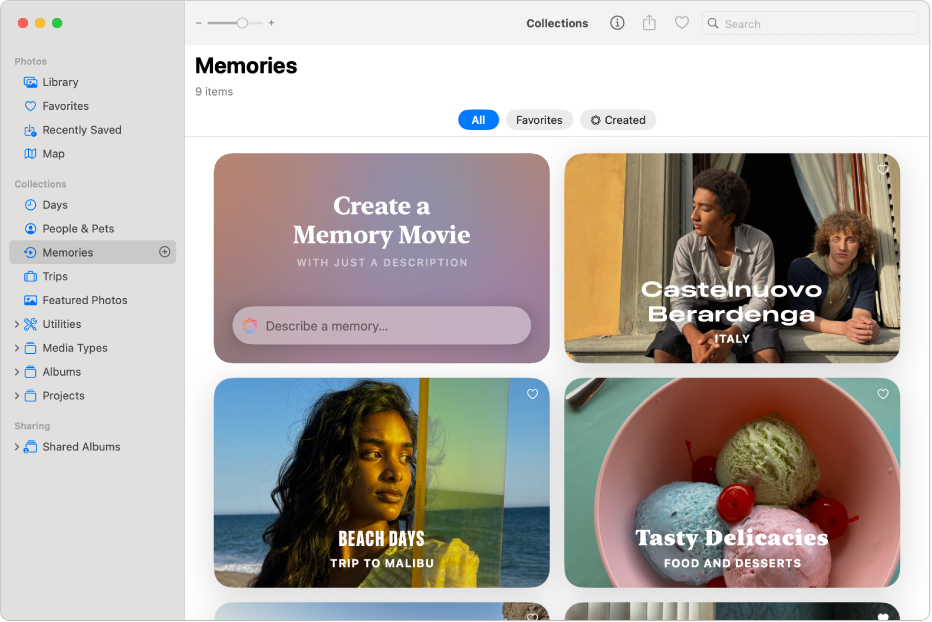
Apri l’app Foto
 sul Mac.
sul Mac.Fai clic su Ricordi nella barra laterale di Foto, quindi fai doppio clic su “Crea il filmato di un ricordo”.
Nota: se non visualizzi l’opzione per creare un filmato di un ricordo, riprova più tardi: l’elaborazione dei contenuti della libreria potrebbe richiedere del tempo nell’app Foto. Assicurati che il Mac sia acceso e connesso a una fonte di alimentazione.
Digita una descrizione del filmato che vuoi creare dalla libreria, quindi premi il tasto Invio.
Dopo aver creato un ricordo, puoi scegliere nuovi brani, modificare il titolo, cambiare la durata e aggiungere o rimuovere foto. Consulta Personalizzare i ricordi in Foto.
Rimuovere le distrazioni dalle foto
Puoi utilizzare lo strumento Ripulisci per rimuovere gli oggetti che disturbano presenti sullo sfondo delle foto.
Nota: lo strumento Ripulisci non è disponibile in tutte le lingue o in tutte le zone. Per ulteriori informazioni, consulta l’articolo del supporto Apple Requisiti per usare la funzione Ripulisci in Foto.
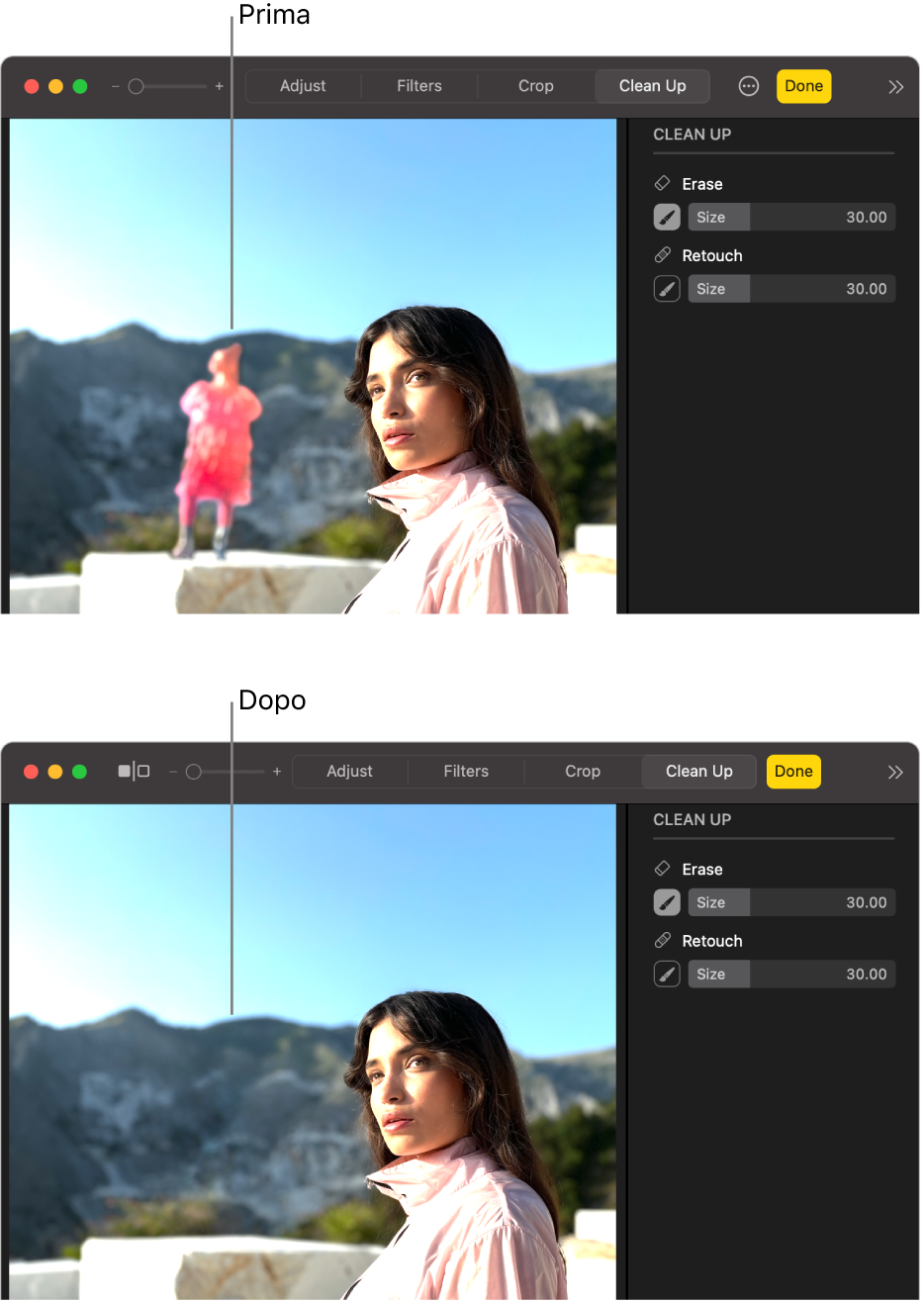
Apri l’app Foto
 sul Mac.
sul Mac.Fai doppio clic su una foto, quindi fai clic su Modifica nella barra strumenti.
Fai clic su Ripulisci nella barra strumenti.
Nota: dopo che avrai selezionato Ripulisci, alcuni elemento verranno evidenziati automaticamente, in modo che tu possa selezionarli rapidamente per rimuoverli.
Seleziona
 sotto Inizializza.
sotto Inizializza.Facoltativamente, trascina il cursore Dimensione per selezionare una dimensione del pennello.
Fai clic su quello che vuoi rimuovere, oppure eliminalo con il pennello o cerchialo.
Per ingrandire o ridurre una foto, trascina il cursore zoom oppure pizzica aprendo o chiudendo le dita sul trackpad. Puoi trascinare l’immagine ingrandita per riposizionarla.
Nota: se applichi il pennello sul volto di una persona, questo potrebbe apparire sfocato con un effetto pixelato.
Quando hai finito, fai clic su Fine.